Aygıt sürücülerini güncellemek çok etkili bir çözümdür.
- Okuyucular, ani bir mavi ekrana neden olan 0x000000c2 hatasından şikayet ettiler.
- Arızalı donanım bileşenleri, hatanın birincil nedenidir ve keşfedilen düzeltmeler yeterli olmalıdır.
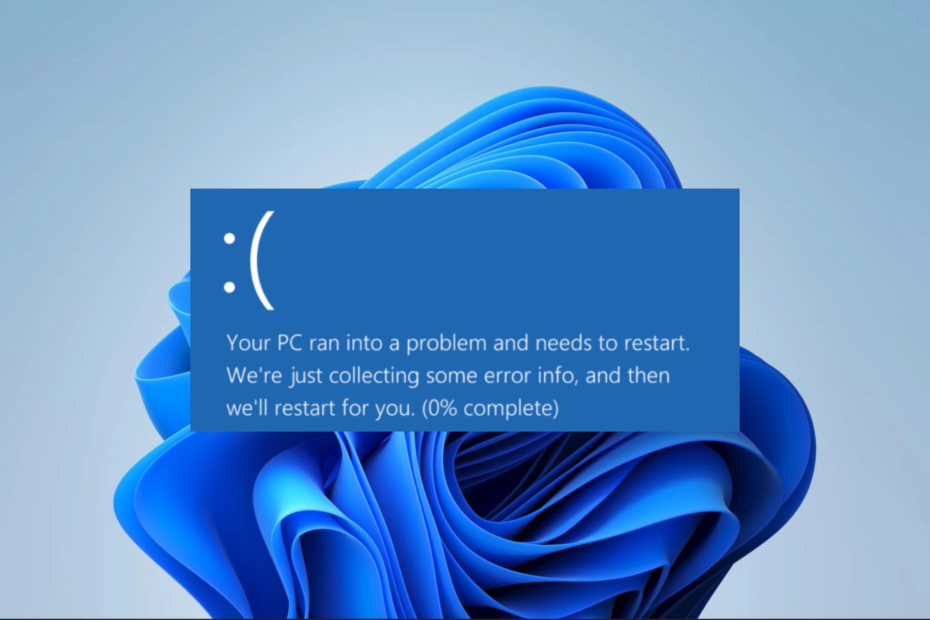
XİNDİRME DOSYASINI TIKLAYARAK KURULUM
- Fortect'i indirin ve yükleyin PC'nizde.
- Aracı başlatın ve Taramayı başlat sorunlara neden olan bozuk dosyaları bulmak için.
- sağ tıklayın Onarımı Başlat bilgisayarınızın güvenliğini ve performansını etkileyen sorunları gidermek için.
- Fortect tarafından indirildi 0 bu ay okuyucular
A ölümün mavi ekranı bir Windows kullanıcısının kabusudur. Bu rastgele çökmeler en beklenmedik zamanlarda gelir ve genellikle çok az ipucu bırakır veya hiç ipucu bırakmaz. Son zamanlarda okuyucular 0x000000c2 BSoD hakkında şikayette bulundular.
Bu kılavuzda, en pratik düzeltmelerden bazılarını ve hatanın olası nedenlerini keşfederek konuyu derinlemesine inceleyeceğiz.
Neden 0x000000c2 durma hatası alıyorum?
Okurlarımızdan derlediklerimize göre, aşağıdakilerden herhangi biri BSoD'yi tetikleyebilir:
- Sürücü ile ilgili sorunlar – Çoğu kullanıcı için bozuk veya eski aygıt sürücüleri bunun merkezinde yer almaktadır.
- Virüs veya kötü amaçlı yazılım bulaşması – Bilgisayardaki kötü amaçlı yazılım dosyaları bozabilir ve genellikle BSoD'ye yol açabilecek hayati süreçleri engelleyebilir.
- Hasarlı sistem dosyaları – Sistem dosyaları, birçok işlemin yeterince çalıştırılmasında çok önemlidir. Dosyalar bozulduğunda, BSoD dahil olmak üzere hatalarla karşılaşabilirsiniz.
- Hatalı donanım bileşenleri -Bazı okuyucularımız, RAM veya sabit sürücü gibi öğeler arızalandığında da BSOD yaşadı.
Aşağıda önerilen çözümleri denemeniz en iyisi olacaktır.
0x000000C2 BSoD'yi nasıl düzeltirim?
Daha fazla ayrıntı çözümüne girmeden önce, aşağıdakileri göz önünde bulundurmalısınız:
- Sorunlu uygulamaları kaldırma – Bunlar antivirüsünüz olabilir veya bazı kullanıcılar için AMD Quick Stream Technology uygulamasıydı. Bu uygulamaları kaldırın ve BSoD'nin sabit olup olmadığına bakın.
1. Hasarlı sistem dosyalarını onarın
- Güç düğmesini 10 saniye basılı tutun ve üretici logosu göründüğünde, tamamen kapanmaya zorlamak için Güç düğmesine bir kez daha basın. Onarım ekranı gelene kadar bu işlemi birkaç kez tekrarlamanız gerekebilir.
- Seçmek sorun giderme, Daha sonra Gelişmiş seçenekler.
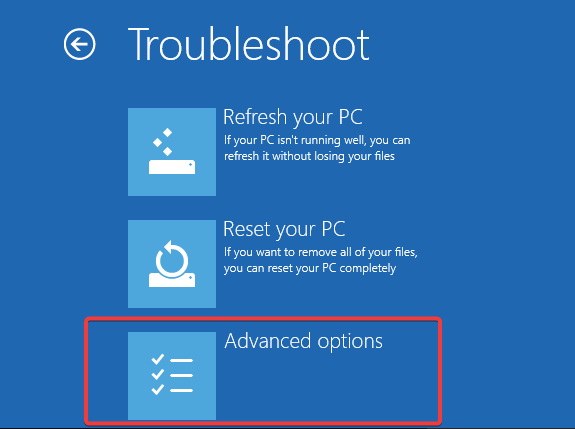
- Seçme Başlangıç onarımı.

- Tıkla Tekrar başlat düğme.
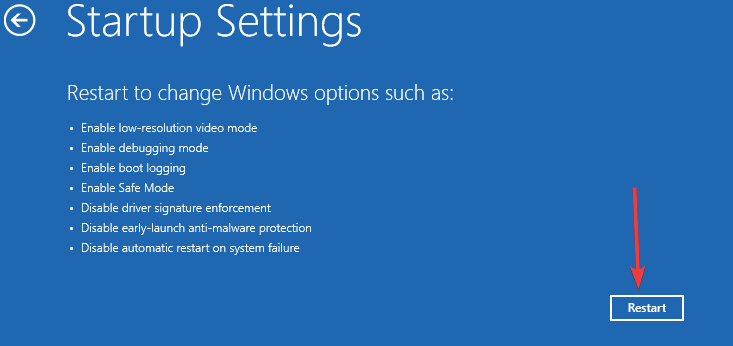
- Basmak F5 için Güvenli mod Ağ ile.
- Basmak pencereler + R, tip komut, ve vur Ctrl + Vardiya + Girmek.

- İçinde Komut istemi, aşağıdaki betiği yazın ve tıklayın Girmek.
sfc / tarama
- Komut dosyası, bozuk sistem dosyalarını arayacak ve bunları düzeltmesi için verilen istemleri izlemelisiniz.
- Yürütmenin sonunda, bilgisayarınızı yeniden başlatın ve 0x000000c2 BSoD'nin sabit olduğunu doğrulayın.
2. Aygıt sürücülerini güncelleyin
- Güvenli moda geçmek için 1. çözümde belirtilen adımları izleyin.
- üzerine sağ tıklayın Başlangıç menü ve seçin Aygıt Yöneticisi.
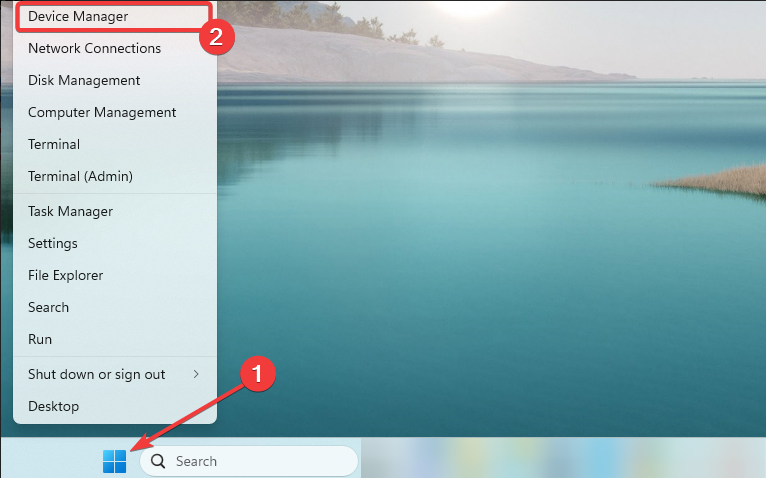
- Sarı bir rozetle karşılaşırsanız, sürücülerin güncel olmadığı anlamına gelir. Bu gibi durumlarda ilgili kategoriyi genişletebilir, sürücüye sağ tıklayıp seçim yapabilirsiniz. Sürücüyü güncelle.
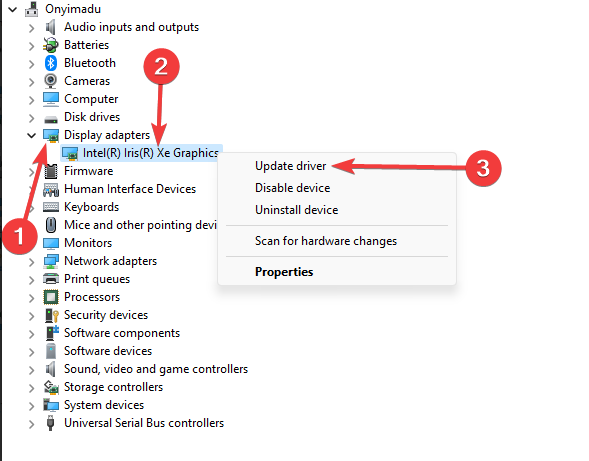
- Seçme Sürücüleri otomatik olarak ara.
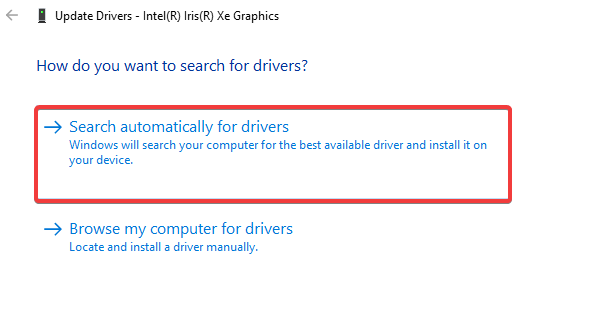
- Güncellenmesi gereken tüm sürücüler için işlemi tekrarlayın.
Alternatif olarak, cihazınızdaki sürücüleri otomatik olarak güncelleyen veya onaran DriverFix gibi araçları kullanmak yararlı bir öneridir. Bu, yaşıyor olabileceğiniz BSoD sorunlarını çözmenize yardımcı olabilir.
⇒ DriverFix'i Alın
3. Arızalı sürücüleri düzeltin
- Çözüm 1'deki aynı işlemi kullanarak güvenli moda önyükleme yapın.
- Basmak pencereler + R, tip komut, ve vur Ctrl + Vardiya + Girmek.

- Komut dosyasını çalıştırmak için, Komut İsteminde aşağıdaki komutu girin ve tuşuna basın. Girmek. Yer değiştirmek C Windows kurulumunuz için uygun sürücü harfiyle.
chkdskc: /f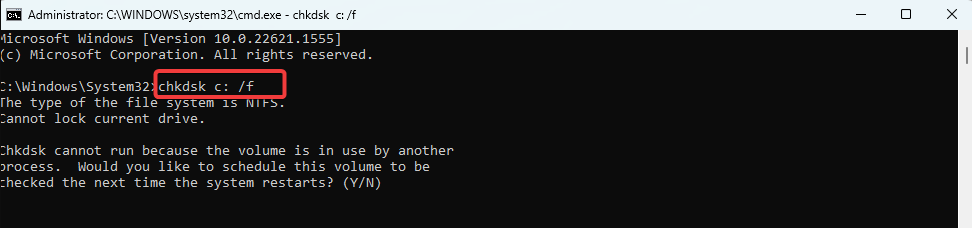
- Gerekirse, vur Y kontrolün bir sonraki sistem yeniden başlatmasında çalışması için, ardından cihazı yeniden başlatın.
- Komut dosyası, cihazınızın bozuk sürücü sektörlerini kontrol edecek ve onaracaktır.
- Artık 0x000000c2 BSoD'yi çözüp çözmediğini doğrulayabilirsiniz.
- Düzeltme: Windows Yükseltmesi 0x4005(16389) Hatasıyla Başarısız Oldu
- MSVCP140_1.dll Bulunamadı: Bu Hatayı Düzeltmenin 6 Yolu
4. Kötü bir RAM'i düzeltin
- Güvenli moda geçmek için 1. çözümde belirtilen adımları izleyin.
- Basmak pencereler + R, tip mdsched, ve vur Ctrl + Vardiya + Girmek.
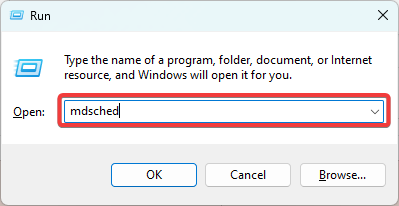
- Tıklamak Şimdi yeniden başlatın ve sorunları kontrol edin.
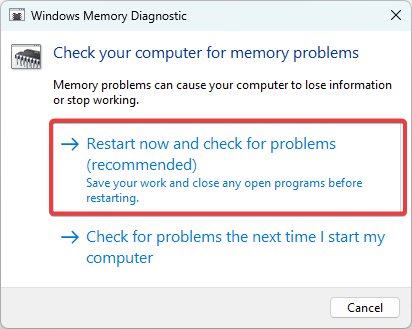
- Bilgisayarınız, bir sonraki başlatma sırasında Windows Bellek Tanılama Aracını otomatik olarak başlatacaktır. Lütfen işlem bitene kadar sabırla bekleyin.
Ve işte gidiyorsun. Yukarıdaki düzeltmelerden herhangi biri çalışmalıdır. Bu nedenle, bu listeyi belirli bir sırayla yapmadığımız için en uygun görünenle başlamanızı öneririz.
Bu kapsamlı kılavuzu okumak isteyebilirsiniz. Windows 11'de güvenli moda önyükleme.
Son olarak, yorumlar bölümünde sizin için neyin işe yaradığını bize bildirin.
Hâlâ sorun mu yaşıyorsunuz?
SPONSORLU
Yukarıdaki öneriler sorununuzu çözmediyse, bilgisayarınız daha ciddi Windows sorunları yaşayabilir. Gibi hepsi bir arada bir çözüm seçmenizi öneririz. kale Sorunları verimli bir şekilde çözmek için. Kurulumdan sonra, sadece tıklayın Görüntüle ve Düzelt düğmesine basın ve ardından Onarımı Başlatın.


